Prehliadač SQLite je aplikácia s grafickým užívateľským rozhraním (GUI), ktorá sa používa na vykonávanie operácií CRUD a úpravu súborov SQL DB kompatibilných s SQLite. Táto aplikácia tiež uľahčuje používateľom a vývojárom vytváranie databáz, ako aj vyhľadávanie a úpravu údajov. Prehliadač SQLite používa rozhranie známe z tabuľky, takže nie je potrebné sa učiť komplikované príkazy SQL. Tento článok ukazuje inštaláciu SQLite 3 a prehliadača SQLite v Ubuntu 20.04 LTS pomocou metód apt a snap.
Inštalácia SQLite 3 v Ubuntu 20.04 LTS
Pred inštaláciou prehliadača SQLite budete musieť najskôr nainštalovať SQLite3. Inštalácia SQLite 3 v Ubuntu je rovnako jednoduchá ako inštalácia ľubovoľného iného balíka v Ubuntu.
Najskôr aktualizujte úložisko apt-cache vydaním nasledujúcich:
$ sudo apt aktualizácia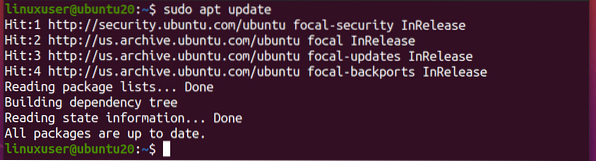
Po aktualizácii vyrovnávacej pamäte nainštalujte SQLite 3.
Balíky SQLite môžete vyhľadať v úložisku apt a skontrolovať, či v úložisku apt existujú. Ak chcete vyhľadať balíčky SQLite v úložisku apt, spustite nasledujúci príkaz:
$ sudo apt-cache vyhľadávanie sqlite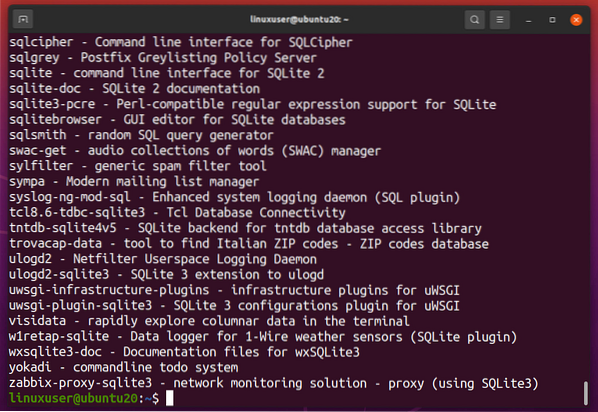
Na výstupe tohto príkazu budú uvedené všetky balíčky v úložisku apt týkajúce sa SQLite. Po vyhľadaní požadovaného balíka, ak existuje v zozname, môžete nainštalovať SQLite 3 pomocou jednoduchého príkazu apt install v termináli.
Ak chcete nainštalovať SQLite 3, spustite nasledujúci príkaz:
$ sudo apt nainštalovať sqlite3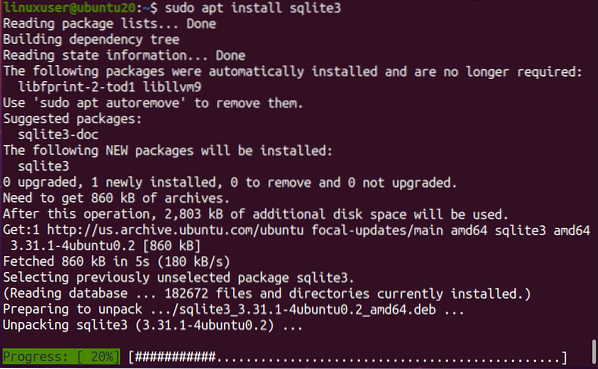
Po dokončení inštalácie sa zobrazí toto:
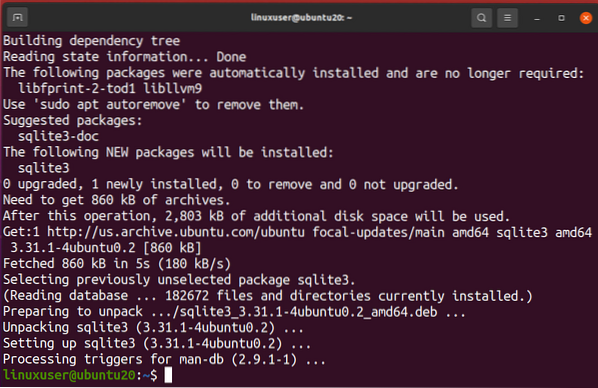
Inštaláciu SQLite 3 môžete overiť spustením sqlite3 -verzia príkaz:
$ sqlite3 - verzia
Najnovšia verzia 3.31 programu SQLite 3 je viditeľný na snímke obrazovky vyššie, ktorá ukazuje, že program SQLite 3 bol úspešne nainštalovaný.
Inštalácia prehliadača SQLite v Ubuntu 20.04 LTS
Po úspešnej inštalácii SQLite 3 ste teraz pripravení na inštaláciu a začnite s aplikáciou SQLite Browser. Balík prehliadača SQLite je možné nainštalovať jedným z dvoch spôsobov:
- Nainštalujte si prehliadač SQLite pomocou úložiska Apt
- Nainštalujte prehliadač SQLite pomocou nástroja Snap
V nasledujúcich častiach sa dozviete, ako nainštalovať prehliadač SQLite pomocou oboch metód.
Metóda č. 1: Inštalácia prehľadávača SQLite pomocou úložiska Apt
Ak chcete nainštalovať prehliadač SQLite pomocou úložiska apt, najskôr aktualizujte úložisko apt-cache systému.
$ sudo apt aktualizácia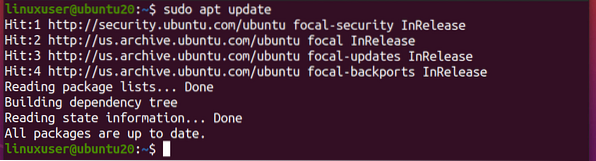
Ďalej nainštalujte prehliadač SQLite pomocou nasledujúceho príkazu:
$ sudo apt nainštalovať sqlitebrowser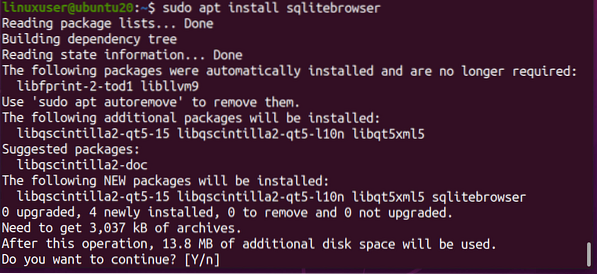
Potom sa zobrazí otázka, či chcete naďalej zaberať ďalšie miesto na disku alebo ukončiť proces inštalácie. Pokračujte v inštalácii stlačením klávesu „y“.
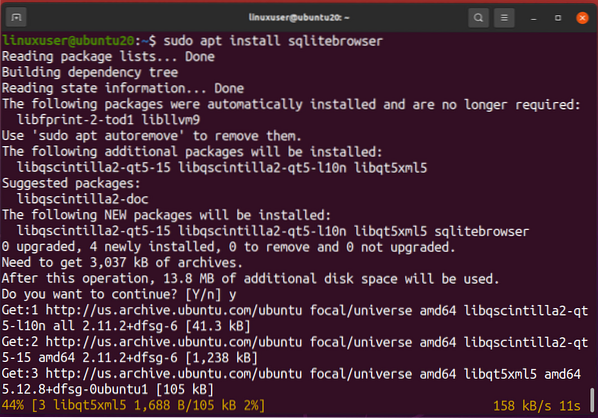
Po dokončení inštalácie prehľadávača SQLite ste teraz pripravení spustiť a používať prehľadávač SQLite vo vašom systéme Ubuntu.
Spustenie prehľadávača SQLite
Ak chcete spustiť prehliadač SQLite, jednoducho vyhľadajte prehľadávač SQLite v ponuke aplikácií.
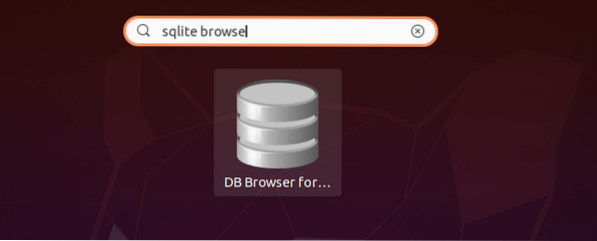
Potom ho otvorte kliknutím na ikonu prehliadača SQLite.
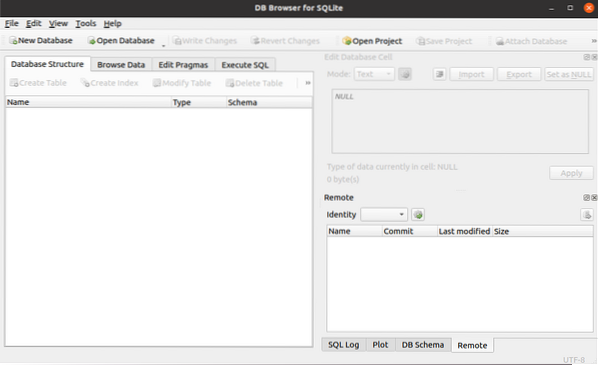
Na vyššie uvedenom obrázku je zobrazená uvítacia obrazovka prehliadača SQLite.
Inštaláciu prehliadača SQLite môžete z terminálu overiť spustením servera sqlitebrowser -verzia príkaz v termináli takto:
$ sqlitebrowser - verzia
Na snímke vyššie môžete vidieť verziu prehliadača SQLite.
Odinštalovanie prehliadača SQLite
Ak chcete odinštalovať prehliadač SQLite z vášho systému Ubuntu, zadajte nasledujúci príkaz:
$ sudo apt --purge odstrániť sqlitebrowser
Ako vidíte na snímke vyššie, prehliadač SQLite bol úspešne odinštalovaný.
Metóda č. 2: Inštalácia prehliadača SQLite pomocou nástroja Snap
Ak chcete nainštalovať prehliadač SQLite v Ubuntu prostredníctvom úložiska Snap, najskôr aktualizujte úložisko apt-cache.
$ sudo apt aktualizácia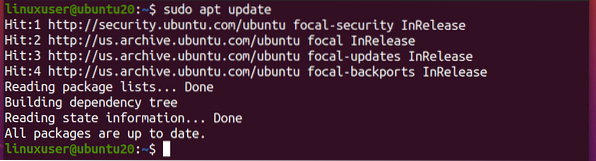
Skontrolujte tiež, či je vo vašom systéme Ubuntu nainštalovaný modul Snap. Ak nemáte nainštalovaný modul snap, nainštalujte modul snap:
$ sudo apt nainštalovať snapd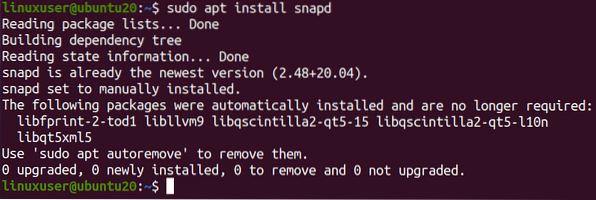
Po úspešnej inštalácii modulu snap (alebo ak už v systéme máte modul snap) vykonajte príkaz sqlitebrowser inštalačný príkaz na inštaláciu snapu prehliadača SQLite:
$ sudo snap nainštalovať sqlitebrowser
Po spustení vyššie uvedeného príkazu sa nainštaluje SQLite a budete ho môcť používať pre svoje výpočtové potreby.
Záver
Prehliadač SQLite je prehľadávač používaný na vykonávanie operácií CRUD a mnohých ďalších operácií v databáze SQLite. Inštalácia SQLite do vášho systému Ubuntu môže byť veľmi jednoduchá, ako bolo jasne vysvetlené v tomto článku.
 Phenquestions
Phenquestions


